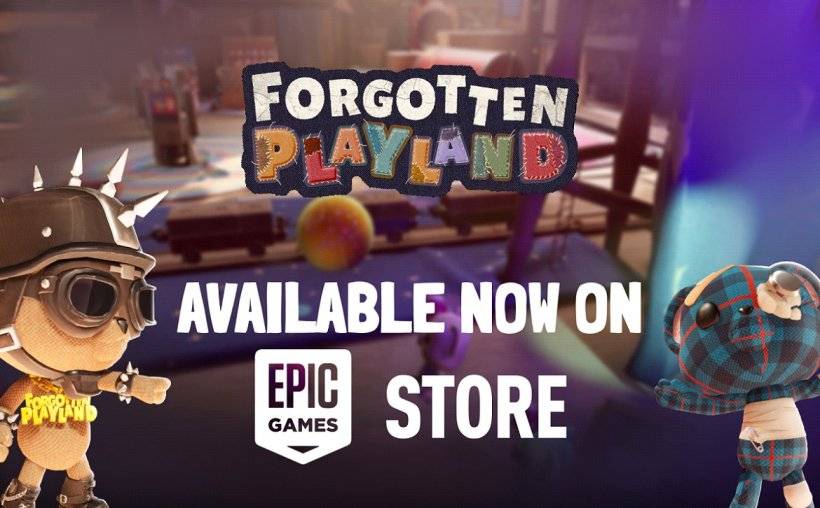PlayStation VR2 kulaklığınızı bir oyun bilgisayarına bağlamak ve Steamvr oyunlarının geniş kütüphanesini keşfetmek için hevesle bekliyorsanız, seçenekleriniz daha önce sınırlıydı. Bununla birlikte, Sony şimdi PS VR2 sahiplerinin kulaklıklarını herhangi bir modern oyun bilgisayarı ile kullanmalarına izin veren 60 $ 'lık bir adaptör yayınladı. Adaptör bir fiş ve oyna çözümü olarak pazarlanırken, bunu ayarlamak PC'nizin yapılandırmasına bağlı olarak biraz daha ilgili olabilir.
Adaptör ile PC'nize nasıl bağlanırsınız
Kurulum işlemine dalmadan önce, gerekli tüm bileşenlere sahip olduğunuzdan emin olun. PS VR2, adaptör aracılığıyla bağlandığında, çoğu SteamVR oyunuyla uyumludur. PC'nizin Bluetooth 4.0 bağlantısı, yedek bir Displayport 1.4 kablosu, yakındaki bir AC elektrik prizini ve hem PlayStation VR2 hem de SteamVR uygulamalarına sahip olduğunu onaylamanız gerekir. PS VR2'nin duyu denetleyicileri USB-C şarjı gerektirir, bu nedenle iki USB-C bağlantı noktası ve kablosuna ihtiyacınız olacak veya daha uygun bir çözüm için Sony'nin web sitesinden 50 $ Sense Denetleyici Şarj İstasyonunu satın almayı düşüneceksiniz.
Ne İhtiyacınız Var

İlk olarak, oyun PC'nizin Sony'nin resmi PS VR2 PC adaptör hazırlama sayfasını ziyaret ederek PlayStation VR2 kulaklığıyla uyumlu olup olmadığını kontrol edin. Sisteminiz gereksinimleri karşılıyorsa, aşağıdakileri toplayın:
- Bir PlayStation VR2 Kulaklık Seti
- PlayStation VR2 PC adaptörü (AC adaptörü ve erkek USB 3.0 Tip-A kablosu içerir)
- Bir Displayport 1.4 Kablo (ayrı satılır)
- PC'nizde ücretsiz bir USB 3.0 Type-A bağlantı noktası (Sony, güçlendirilmiş bir harici göbek testlerimizde iyi çalışmasına rağmen, uzatma kabloları veya harici göbeklerin kullanılmasına karşı tavsiyelerde bulunur)
- PC'nizdeki Bluetooth 4.0 özelliği (yerleşik veya harici bir Bluetooth adaptörü aracılığıyla)
- PC'nize yüklü Steam ve Steamvr
- Steam'in içine yüklenmiş PlayStation VR2 uygulaması
Nasıl bağlanır: Adım adım talimatlar
Gerekli tüm öğelere sahip olduğunuzda, PS VR2'nizi PC'nize bağlamak için bu adımları izleyin:
- Steamvr ve PlayStation VR2 uygulamasını yükleyin:
- Henüz yapmadıysanız Steam Windows istemcisini indirin ve yükleyin.
- Steam'i açın ve Steamvr uygulamasını yükleyin.
- PlayStation VR2 uygulamasını indirin ve yükleyin.
- PC'nizin Bluetooth'u kurun ve duyu denetleyicilerinizi eşleştirin:
- PC'nizin Başlat menüsünden, Bluetooth'u "Açık" olarak değiştirin> Bluetooth & Cihazlar> Ayarlar'a gidin.
- Sense denetleyicilerinizi eşleştirmek için, alttaki beyaz ışık yanıp sönmeye başlayana kadar PlayStation düğmesini basılı tutun ve her denetleyiciye düğme oluşturun.
- PC'nizin Bluetooth & Cihazları sayfasında "Cihaz Ekle" yi tıklayın "Cihazlar", "Bluetooth" ı seçin ve PlayStation VR2 Sense Denetleyicisi (L) ve (R) arayın. Her iki cihazı da bağlayın.
- Bilgisayarınızda yerleşik Bluetooth 4.0 veya daha yüksek yoksa, Asus BT500 gibi uyumlu bir Bluetooth adaptörü kullanın. Dahili Bluetooth radyosu olan harici bir adaptör kullanıyorsanız, cihaz yöneticisinde dahili Bluetooth sürücüsünü devre dışı bırakın.
- Adaptörü ayarlayın ve PC'nize bağlayın:
- PS VR2 adaptörünü PC'nizdeki kullanılmayan bir USB 3.0 Type-A bağlantı noktasına takın.
- Adaptörü GPU'nuzdaki ücretsiz bir Displayport yuvasına bağlamak için bir Displayport 1.4 kablosu kullanın.
- AC güç adaptörünü konektördeki PS VR2 adaptörünün DC'sine bağlayın ve bir elektrik prizine takın.
- Açıldıktan sonra, adaptörün durum göstergesi katı kırmızıya döner.
- PlayStation VR2'yi, adaptörün önündeki USB-C bağlantı noktası üzerinden PC adaptörüne bağlayın.
- Donanımlara uyumlu GPU zamanlamasını kapatın (isteğe bağlı):
- PC'nizde 40 Serisi NVIDIA RTX kartı gibi daha yeni bir GPU varsa, kararlı bir VR deneyimi için donanıma uyumlu GPU zamanlamasını devre dışı bırakın: Ayarlar> Sistem> Ekran> grafiklere gidin, "Varsayılan grafik ayarları" nı tıklayın ve "Donanımlara Dönüşümlü GPU Scheduling" kaydırıcısını kapatın. PC'nizi yeniden başlatın.
- PlayStation VR2 uygulamasını ve SteamVR'yi başlatın:
- PlayStation VR2 kulaklığını, vizörün altındaki merkezi düğmeyi gürleyene kadar basılı tutarak önyükleyin.
- SteamVR'yi açın ve varsayılan OpenXR çalışma zamanınız olarak ayarlayın.
- Sense denetleyicilerinizin ürün yazılımını güncellemek için masaüstünüzden PlayStation VR2 uygulamasını açın ve oyun alanınız ve diğer tercihler de dahil olmak üzere PS VR2 kulaklığınızı ayarlayın.
- IPD'nizi ayarlamak için ekran içi ve başlık içi talimatları izleyin, mesafe mesafesini görüntüleyin ve kulaklığın konfor için uygunluğunu ayarlayın.
- Kurulum tamamlandığında, Steamvr oyunlarının tadını çıkarmaya hazırsınız!
Adaptör olmadan PC'ye bağlanabilir misiniz?
Şu anda, PS VR2'yi adaptör olmadan bir PC'ye bağlamak resmi olarak desteklenmemektedir. Bununla birlikte, bazı kullanıcılar 2018 yılından itibaren bir USB-C bağlantı noktası ve virtuallink teknolojisi içeren GPU'ları kullanarak başarı bildirdiler. PlayStation VR2 uygulaması yüklendiğinde, bu kullanıcılar adaptör ihtiyacını atlayarak doğrudan PC'lerine bağlanmayı başardılar. Daha fazla ayrıntı için VR Yolu hakkındaki rapora göz atın.